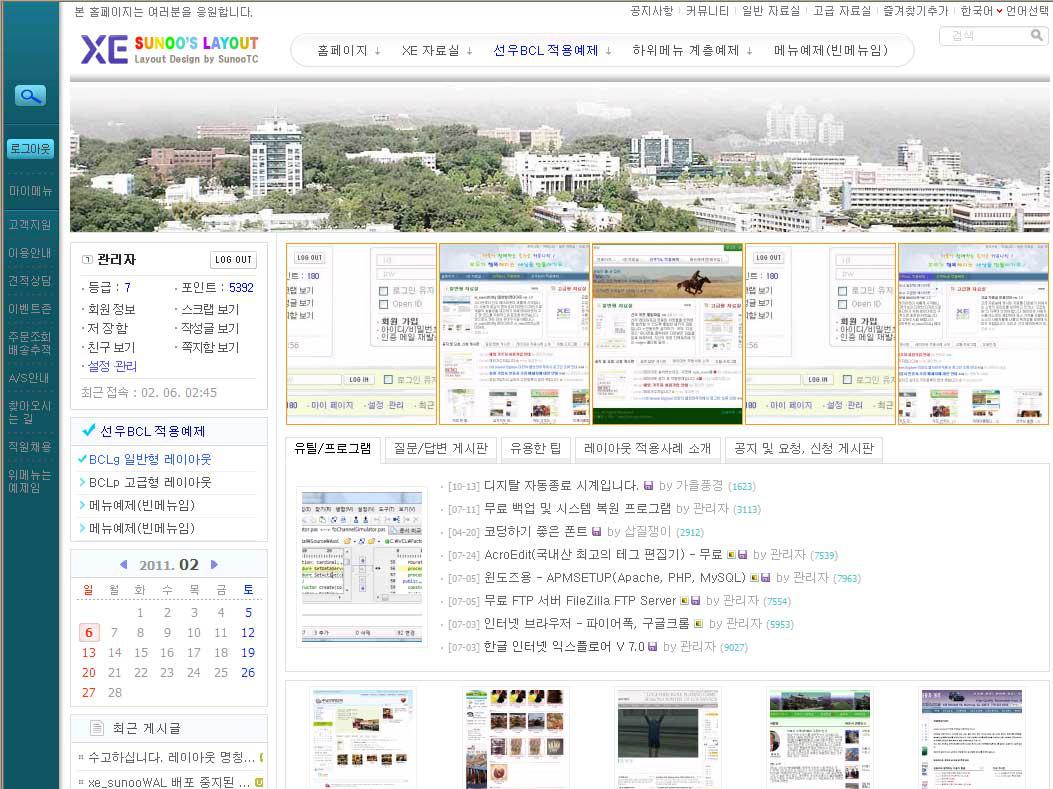xe_sunooBCLg 레이아웃
비즈니스에 활용해볼 수 있도록 구성해본 레이아웃입니다.
그리고, 사용자 중심의 쉬운 설정과 다양한 변화에 쉽게 응용할 수 있는 환경을 제공하는 레이아웃입니다.
| 자료 분류 | 레이아웃 |
     0 / 0 0 / 0
|
 |
|---|---|---|---|
| 라이선스 | 기타 라이선스 | ||
| 제작자 | 선우(善友) | ||
| 홈페이지 | www.goodpr.me | ||
| 설치 경로 | ./layouts/xe_sunooBCLg | ||
| 최초 등록일 | 2011-02-08 00:00 | 전체 다운로드 | 1 |
| 최근 버전 | 1.0 |
다운로드
|
|
| 다운로드 | 1 | ||
| 최근 업데이트 | 2011-02-08 00:00 |
     0 / 0 0 / 0
|
|
|
xe_sunooBCLg 레이아웃은 비즈니스에 활용해볼 수 있도록 구성해 본 레이아웃입니다. 화면 좌측에 고정된 사이드바가 있어 고객(사용자)의 접근 편의성을 높였으며, 주로 흰색 배경에 구성요소를 심플하게 배치하여 깔끔한 이미지를 구현할 수 있도록 해보았습니다. - 물론 제 생각입니다만....
좀더 구체적인 내용은 적용예제를 통해 살펴보시기 바랍니다.
* xe_sunooBCLg 레이아웃 설치하기 (자신의 계정에 올리기) widgets 폴더에 덮어 씌워서 레이아웃 작동에 필요한 위젯을 한꺼번에 모두 설치합니다. - login_sunoo : 선우 로그인 정보 출력 위젯 - sunoo_calendar : 선우 스타일 카렌더 - sunoo_simple_document : 선우 심플형 최근문서 목록 출력 위젯 - sunoo_simple_comment : 선우 심플형 최근댓글 목록 출력 위젯 - styx_flash : 접속 카운터 출력 플래시 위젯
* 주의사항 : 위의 연동 위젯을 꼭 설치하세요. - 상단 이미지 영역에 기본으로 제공하고 있는 플래시 이미지를 사용하실 경우, 그 플래시 이미지가 나타나지 않으면, * 수정방법 : 관리자페이지 → 사이트 설정 → 레이아웃 → 레이아웃 목록(등록한 레이아웃 선택) → "레이아웃 편집" 창에서 <!--@if($layout_info->topImage_select == 'FI')--> * 예시 : "http://localhost/" 를 "http://www.goodpr.me/" 이런식으로 수정하세요.
* 레이아웃의 설정 옵션 -컬러셋 : 기본, 봄, 여름, 가을, 겨울 -5가지 색상 -레이아웃 가로폭 설정 : 가변형 사용자 설정 -배경 이미지 바꾸기 : 홈페이지 기본 바탕 배경 -배경 이미지 적용유형 : 가로, 세로, 전체, 반복안함 -상단영역 세로폭 조정 : 레이아웃 최상단의 로고 및 메인메뉴가 있는 영역 -최상단 좌측에 메모작성 : 탑메뉴라인의 좌측에 한줄 메모 표시 -언어 전환탭 사용 선택 : 언어선택 메뉴의 사용여부를 사용자가 설정 -즐겨찾기 추가 사용선택 : 레이아웃의 최상단 우측에 위치함 -즐겨찾기 홈페이지 이름 : 즐겨찿기 추가시 등록될 이름 -상단에 로고 이미지 넣기 : 사용자 홈페이지 로고 등록 -로고 이미지 링크 URL : 로고 클릭시 연결될 주소 -상단 로고 위 여백 조정 : 로고의 세로 위치 조정 -상단 로고 좌측 여백 조정 : 로고의 가로 위치 조정 -메인메뉴 좌측 여백 조정 : 메인메뉴의 가로 위치 조정 -메인메뉴 위 여백 조정 : 메인메뉴의 세로 위치 조정 -메인메뉴에 화살표 표시여부 : 서브메뉴가 있을때 나타나는 화살표에 대한 사용 여부 설정 -상단이미지 파일유형 선택 : 사진 이미지 또는 플래시 이미지 -상단 이미지 바꾸기 : 사용자 등록 이미지 -상단 이미지 세로폭 조정 : 상단 이미지 영역 세로폭 조정 -상단 이미지 위에 내용 표현 : 상단 이미지 영역에 위젯 및 기타 내용 표현 -검색폼 종류 선택 : 고정형, 이동형, 사용안함 -본문에 배경색 설정 : 색상테그를 이용한 배경색 설정 -본문 분할 여부 선택 : 2컬럼(서브형), 1컬럼(메인형) -좌,우 컬럼 구분선 사용 : 사이드컬럼과 본문컬럼 사이의 구분선 사용 여부 선택 -로그인 박스 사용 선택 : 좌측컬럼 상단에 위치한 기본형 로그인폼 사용여부 선택 -좌측메뉴 사용여부 선택 : 메인메뉴를 클릭했을 때의 좌측 서브메뉴 -달력 사용여부 선택 : 좌측컬럼의 달력 사용 -위젯(1) 제목 입력 : 좌측컬럼의 위젯(1)의 제목 설정 -위젯(1) 내용 입력 : 좌측컬럼의 위젯(1)의 내용 설정 -위젯(2) 제목 입력 : 좌측컬럼의 위젯(2)의 제목 설정 -위젯(2) 내용 입력 : 좌측컬럼의 위젯(2)의 내용 설정 -배너 이미지 넣기 : 좌측컬럼에 배너이미지 표시 -배너이미지 연결 URL : 배너를 클릭할때 연결 주소 -접속 카운터 사용여부 선택 : 좌측 컬럼에 방문자 접속현황 출력 -하단에 로고 이미지 넣기 : 하단 카피라이트 영역 로고 -로고 이미지 링크 URL : 로고를 클릭할때 연결 주소 -하단문구(카피라이트)작성 : 하단에 문구, 주소, 등 표시 -하단문구 좌측 여백 조정 : 하단영역 가로위치 조정 -하단문구 영역 배경색 설정 : 하단영역 배경색 설정 -최상단(탑) 메뉴 : 레이아웃 최상단 좌측에 열거되는 메뉴 -메인(상단) 메뉴 : 레이아웃 상단의 주메뉴(4단계) -하단 메뉴 : 하단 주소줄 우측에 열거되는 메뉴 -사이드 메뉴 : 좌측 사이드바에 나타나는 메뉴
* 레이아웃의 샘플 이미지
* 이 자료는 XE 공식 자료실에서 자동으로 다운로드한 자료입니다. 원본 : [공식 자료실 게시글로 이동] |
|||